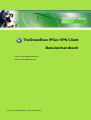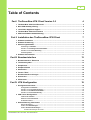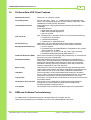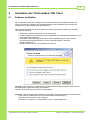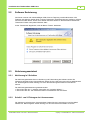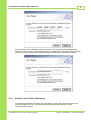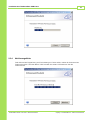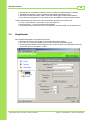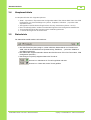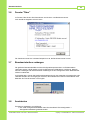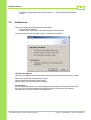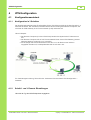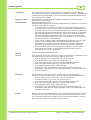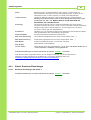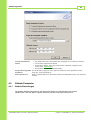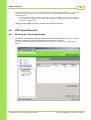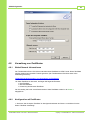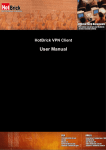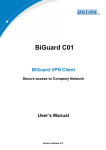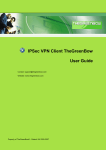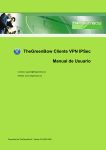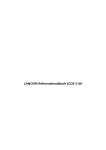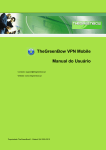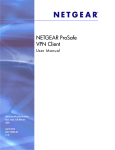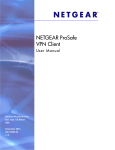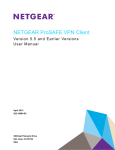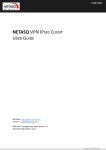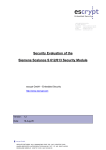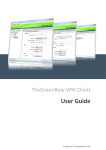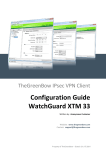Download TheGreenBow IPSec VPN Client
Transcript
TheGreenBow IPSec VPN Client Benutzerhandbuch Contact: [email protected] Website: www.thegreenbow.de Property of TheGreenBow© - Sistech SA 2000-2005 TheGreenBow IPSec VPN Client Benutzerhandbuch Property of TheGreenBow© - Sistech SA 2000-2005 All rights reserved. No parts of this work may be reproduced in any form or by any means - graphic, electronic, or mechanical, including photocopying, recording, taping, or information storage and retrieval systems - without the written permission of the publisher. Products that are referred to in this document may be either trademarks and/or registered trademarks of the respective owners. The publisher and the author make no claim to these trademarks. While every precaution has been taken in the preparation of this document, the publisher and the author assume no responsibility for errors or omissions, or for damages resulting from the use of information contained in this document or from the use of programs and source code that may accompany it. In no event shall the publisher and the author be liable for any loss of profit or any other commercial damage caused or alleged to have been caused directly or indirectly by this document. Printed: Oktober 2005 in (whereever you are located) I Table of Contents Part I TheGreenBow VPN Client Version 3.0 4 1 TheGreenBow................................................................................................................................... VPN Client Übersicht 4 2 Multi VPN Gateway ................................................................................................................................... Lösung 4 3 Linux IPSec Appliance ................................................................................................................................... Support 4 4 TheGreenBow................................................................................................................................... VPN Client Features 5 5 OEM und Software ................................................................................................................................... Customisierung 5 Part II Installation des TheGreenBow VPN Client 7 1 Software Installation ................................................................................................................................... 7 2 Software Evaluierung ................................................................................................................................... 8 3 Aktivierungsassistent ................................................................................................................................... 8 Aktivierung in .......................................................................................................................................................... 2 Schritten 8 Schritt 1 von 2:.......................................................................................................................................................... Eintragen der Lizenznummer 8 Schritt 2 von 2:.......................................................................................................................................................... Online Aktivierung 9 Aktivierungsfehler .......................................................................................................................................................... 10 4 Software Deinstallation ................................................................................................................................... 11 Part III Benutzerinterface 13 1 Benutzerinterface ................................................................................................................................... - Übersicht 13 2 Taskleistensymbol ................................................................................................................................... 13 3 Hauptfenster................................................................................................................................... 14 4 Hauptmenüleiste ................................................................................................................................... 15 5 Statusleiste ................................................................................................................................... 15 6 Fenster "Über" ................................................................................................................................... 16 7 Benutzerinterface ................................................................................................................................... verbergen 16 8 Assistenten ................................................................................................................................... 16 9 Präferenzen ................................................................................................................................... 17 Part IV VPN Konfiguration 19 1 Konfigurationsassistent ................................................................................................................................... 19 Konfiguration.......................................................................................................................................................... in 3 Schritten 19 Schritt 1 von .......................................................................................................................................................... 3: Remote Einstellungen 19 Schritt 2 von .......................................................................................................................................................... 3: VPN Tunnel Parameter 20 Schritt 3 von .......................................................................................................................................................... 3: Zusammenfassung 21 2 VPN Tunnel Konfiguration ................................................................................................................................... 21 VPN Tunnel einrichten .......................................................................................................................................................... 21 Mehrere Tunnel .......................................................................................................................................................... oder Phasen 22 Erweiterte Features .......................................................................................................................................................... 22 3 Authentifizierung ................................................................................................................................... oder Phase 1 22 Was ist die Phase .......................................................................................................................................................... 1 22 Phase 1 Grundeinstellungen .......................................................................................................................................................... 23 Phase1 Erweiterte .......................................................................................................................................................... Einstellungen 24 Erweiterte......................................................................................................................................................... Einstellungen der Phase 1 24 TheGreenBow IPSec VPN Client - Benutzerhandbuch TheGreenBow IPSec VPN Client - Benutzerhandbuch II 4 IPSec Konfiguration ................................................................................................................................... oder Phase 2 26 Was ist Phase .......................................................................................................................................................... 2 26 Phase 2 Settings .......................................................................................................................................................... Description 26 Phase2 Erweiterte .......................................................................................................................................................... Einstellungen 27 Erweiterte......................................................................................................................................................... Einstellungen der Phase 2 27 5 Globale Parameter ................................................................................................................................... 28 Globale Einstellungen .......................................................................................................................................................... 28 6 VPN Tunnel Übersicht ................................................................................................................................... 30 Übersicht der.......................................................................................................................................................... Tunnelverbindungen 30 7 USB Stick Modus ................................................................................................................................... 31 Was ist der USB .......................................................................................................................................................... Stick Modus 31 USB Stick Modus .......................................................................................................................................................... einrichten 31 Konfiguration.......................................................................................................................................................... übertragen 32 USB Stick Auto .......................................................................................................................................................... Tunnel 32 8 Verwaltung von ................................................................................................................................... Zertifikaten 33 Weiterführende .......................................................................................................................................................... Informationen 33 Konfiguration.......................................................................................................................................................... mit Zertifikaten 33 9 Konfigurationsmanagement ................................................................................................................................... 34 Import und Export .......................................................................................................................................................... der Konfigurationsdaten 34 10 Management................................................................................................................................... Tools für Administratoren 35 Tool Übersicht .......................................................................................................................................................... 35 VPN Client stoppen .......................................................................................................................................................... 35 Konfiguration.......................................................................................................................................................... importieren 35 VPN Start Modus .......................................................................................................................................................... 36 VPN Hide Modus .......................................................................................................................................................... 36 11 Zusätzliche Supportdokumente ................................................................................................................................... 36 Part V Konsole und Protokollfunktionen 38 1 Die Konsole ................................................................................................................................... 38 2 Filter ................................................................................................................................... 39 Part VI Fehlerbehebung 41 Part VII Kontakt 43 TheGreenBow IPSec VPN Client - Benutzerhandbuch Property of TheGreenBow© - Sistech SA 2000-2005 Part I TheGreenBow VPN Client Version 3.0 TheGreenBow VPN Client Version 3.0 4 1 TheGreenBow VPN Client Version 3.0 1.1 TheGreenBow VPN Client Übersicht Speziell für mobile oder Telearbeitsplätze konzipiert, bietet der TheGreenBow® VPN Client eine softwarebasierte IPSec Lösung, welche sichere Verbindungen in Unternehmensnetzwerke über das Internet gewährleistet. Im Gegensatz zu hardwareabhängigen Lösungen ist der TheGreenBow® VPN Client kompatibel zu allen gängigen IPSec VPN Gateways. Die TheGreenBow® Software bietet ein umfassendes Konfigurationsinterface. Das Einrichten eines Virtual Private Networks wird zum Kinderspiel... 1.2 Multi VPN Gateway Lösung Unser Ziel ist, so viele IPSec VPN Router, Gateways und Appliances wie möglich zu unterstützen. Unsere IKE Implementierung basiert auf OpenBSD 3.1 (ISAKMPD), daher ist schon jetzt unser TheGreenBow® IPSec VPN Client eine der flexibelsten Lösungen am Markt. Hier eine Liste der unterstützten VPN Gateways. 1.3 Linux IPSec Appliance Support TheGreenBow® unterstützt verschiedene Linux IPSec VPN Implementierungen wie z.B. StrongS/WAN und FreeS/WAN. Daher ist unser VPN Client kompatibel zu den meisten IPSec Router / Appliances, welche auf diesen Implementierungen basieren. Hier eine vollständige Liste der unterstützten Systeme. TheGreenBow IPSec VPN Client - Benutzerhandbuch Property of TheGreenBow© - Sistech SA 2000-2005 TheGreenBow VPN Client Version 3.0 1.4 TheGreenBow VPN Client Features Windows Versionen Win98, Me, NT, Win2000, WinXP Verbindungsarten Peer-to-Peer VPN , "Point to multiple" Modus ohne Gateway oder Server. Alle Verbindungsarten wie z.B. DFÜ, Dial up, ISDN, DSL, Cable, GSM/GPRS und WiFi werden unterstützt. Voller IKE Support: IKE Implementierung basierend auf OpenBSD 3.1 (ISAKMPD) Voller IPSec Support: · Main Mode and Aggressive Mode · MD5 und SHA Hash Algorithmen · IKE Port variabel Unterstützte Protokolle NAT Traversal Verschlüsselung Benutzer Authentifizierung Dead Peer Detection (DPD) Redundant Gateway Mode Config USB Stick Log Konsole Verborgenes User Interface Live Update 1.5 5 NAT Traversal Draft 1 (erweitert), Draft 2 und 3 (volle Implementierung) · Umfasst NAT_OA Support · Umfasst NAT Keepalive · Umfasst NAT T Aggressive Mode 3DES, DES und AES 128/192/256 Bit Verschlüsselung. Erweiterte Features wie DH1536, DH2048 und RSA 2048 werden unterstützt. · X-AUTH Support · PreShared Keys und X509 Zertifikate. Kompatibel zu den meisten IPSec Gateways am Markt. · DH Gruppen 1, 2, 5 und 14 (z.B. 768, 1024, 1536 und 2048) · Flexible Zertifikatsunterstützung (PEM, PKCS12, ...) DPD ist eine Internet Key Exchange (IKE) Erweiterung (i.e. RFC3706) zur Erkennung von toten Verbindungen. Redundant Gateway bietet eine hoch skalierbare und ausfallsichere Verbindung in ein Remote Netzwerk. Das Redundant Gateway Feature erlaubt dem TheGreenBow VPN Client einen IPSec Tunnel zu einem alternativen Gateway (Fail Over) aufzubauen, wenn das primäre VPN Gateway ausgefallen ist oder nicht antwortet. "Mode Config" ist eine Internet Key Exchange (IKE) Erweiterung welche es dem IPSec VPN Gateway ermöglicht, Konfigurationsinformationen des LAN an Remote User (z.B. an den IPSec VPN Client) weiterzuleiten. VPN Konfigurations- und Sicherheitselemente (Zertifikate, Preshared Key,&) können auf einem USB Stick abgespeichert werden, um sensible Informationen physikalisch vom Rechner des Benutzers zu trennen. Alle Phasen und Aktionen der Tunnelverbindung können über die Konsole protokolliert werden. Silent Install und ein Verbergen der grafischen Benutzeroberfläche ermöglichen eine Implementierung ohne dass die Endbenutzer Konfigurationsdaten verändern können. Inkrementelle Patches erlauben Aktualisierungen ohne Systemreboot. OEM und Software Customisierung Für OEM Partner und Systemintegratoren / Hersteller bieten wir Lösungen wie z.B. Customisierung, Branding oder Lokalisierung rund um den TheGreenBow® VPN Client. TheGreenBow IPSec VPN Client - Benutzerhandbuch Property of TheGreenBow© - Sistech SA 2000-2005 Part II Installation des TheGreenBow VPN Client Installation des TheGreenBow VPN Client 7 2 Installation des TheGreenBow VPN Client 2.1 Software Installation Der TheGreenBow VPN Client verfügt über eine klassische Windows Installationsroutine. Sie können während der Installation den Installationspfad manuell auswählen. Nach erfolgreicher Installation ist ein Neustart der Rechners erforderlich. Nach Neustart des Rechners und der Windows Anmeldung erscheint ein Fenster zur Auswahl verschiedener Optionen: · "Abbrechen" schließt das Fenster und die Anwendung. · "Testen' erlaubt die weitere Evaluierung der Applikation. Der verbleibende Testzeitraum wird in der gelben Box angezeigt. · "Aktivieren' schaltet die Applikation über die Online Registrierung frei. Hierzu wird ein Lizenzschlüssel benötigt. Bei Klicken auf den "Aktivieren" Button, startet der Aktivierungsassistent. · "Kaufen" führt Sie zu dem TheGreenBow Online Shop. Achtung: Unter Windows NT, 2000 and XP sind Administratorrechte erforderlich. Sind Sie nicht als Administrator angemeldet stoppt die Installation nach der Auswahl der Sprache mit einer Fehlermeldung. Shortcuts: Nach Installation der Software kann das VPN Konfigurationsinterface geöffnet werden: · vom Desktop mit Doppelklick auf die TheGreenBow VPN Verknüpfung · über das VPN Client Icon in der Taskleiste · über Start > Programme > TheGreenBow > VPN > TheGreenBow VPN TheGreenBow IPSec VPN Client - Benutzerhandbuch Property of TheGreenBow© - Sistech SA 2000-2005 Installation des TheGreenBow VPN Client 2.2 8 Software Evaluierung Sie können unseren voll funktionsfähigen VPN Client 30 Tage lang unverbindlich testen. Alle Features und Optionen stehen Ihnen in dieser Testversion uneingeschränkt zur Verfügung. Klicken Sie heirzu auf den Button 'Testen' nach Starten des VPN Clients. Im Demo Modus erscheint das Testversion-Fenster nach jedem Windows Start. Ist der Testzeitraum abgelaufen, wird der Button "Testen" deaktiviert. 2.3 Aktivierungsassistent 2.3.1 Aktivierung in 2 Schritten Der Aktivierungsassistent dient zur Aktivierung und Freischaltung der Software online. Die Aktivierung erfordert einen Lizenzschlüssel. Geben Sie Ihre Lizenznummer und Ihre eMail Adresse ein. Diese Angaben werden benötigt, um Ihnen die Aktivierungsinformationen zusenden zu können. Der Aktivierungsassistent kann gestartet werden: · Über einen Klick auf '?' und dann einen Klick auf "Activation Wizard...". · Über einen Klick auf den 'Aktivieren' Button im Startfenster des VPN Client. 2.3.2 Schritt 1 von 2: Eintragen der Lizenznummer Die Aktivierung erfordert einen Lizenzschlüssel. Geben Sie Ihre Lizenznummer und Ihre eMail Adresse ein. Diese Angaben werden benötigt, um den VPN Client freischalten zu können. TheGreenBow IPSec VPN Client - Benutzerhandbuch Property of TheGreenBow© - Sistech SA 2000-2005 Installation des TheGreenBow VPN Client 9 Ab der Version 3.0 des VPN Clients ist das Format der Lizenzschlüssels ein 24stelliger String, unterteilt in 4 Blöcke. Ältere Lizenzschlüsselhaben ein 20stelliges Format. Klicken Sie auf "Format", wenn sie über einen älteren Lizenzschlüssel verfügen und die Software aktualisieren wollen. 2.3.3 Schritt 2 von 2: Online Aktivierung Der 'Aktivierungsassistent' konnektiert sich automatisch zu dem Online Aktivierungsserver und schaltet die Client Lizenz frei. Sie können diese Schritte beliebig wiederholen, um den Lizenzschlüssel zu ändern. TheGreenBow IPSec VPN Client - Benutzerhandbuch Property of TheGreenBow© - Sistech SA 2000-2005 Installation des TheGreenBow VPN Client 2.3.4 10 Aktivierungsfehler Falls während der Registrierung und Freischaltung ein Fehler auftritt, meldet die Software einen Fehlercode zurück. Über den Button "Hilfe" erhalten Sie weitere Informationen über die Fehlerursache. TheGreenBow IPSec VPN Client - Benutzerhandbuch Property of TheGreenBow© - Sistech SA 2000-2005 Installation des TheGreenBow VPN Client Fehlercode Fehlermeldung Erklärung Error 001 License not found Error 002 Reserved License number doesn't exist in the activation server database. There must be an error in entering the license number. Also some old licenses are 20 digits only while new licenses are 24 digits. Reserved Error 003 Activation quota exceeded Too many installations and activations have been processed for this specific license number. License numbers can not be used more than allowed by your IT department. Wrong product code The License number you've entered is not allowed on this software product. This software product requires a specific license number that is provided by the distributor of this software. Impossible to complete Activation server can not generate activate code for this license at activation process the moment of activation Impossible to complete Activation server can not generate activate code for this license at activation process the moment of activation Impossible to complete Activation server can not generate activate code for this license at activation process the moment of activation Cannot connect activation The activation server can't be contacted. Reasons can be broken server Internet connection, activation server down, firewall and security policies. Cannot connect activation The activation server can't be contacted. Reasons can be broken server Internet connection, activation server down, firewall and security policies. Activation code error Activation code might have been modified after activation. Error 004 Error 050 Error 051 Error 052 Error 053 Error 054 Erreur 055 2.4 11 Software Deinstallation Der TheGreenBow IPSec VPN Client kann wie folgt deinstalliert werden: · über die Windows Systemsteuerung > Software > Neue Software hinzufügen · über Start > Programme > TheGreenBow > VPN > VPN Client deinstallieren TheGreenBow IPSec VPN Client - Benutzerhandbuch Property of TheGreenBow© - Sistech SA 2000-2005 Part III Benutzerinterface Benutzerinterface 13 3 Benutzerinterface 3.1 Benutzerinterface - Übersicht Der TheGreenBow VPN Client kann völlig autonom agieren und kann ohne Benutzereingriffe IPSec Tunnel starten bzw. stoppen. Dies erfordert jedoch eine initiale Grundkonfiguration. Die Konfiguration wird über eine Konfigurationsdatei eingelesen. Die Benuteroberfläche erlaubt das Anlegen, Editieren, Speichern, Importieren und Exportieren der Konfigurationsdatei samt Sicherheitselemente (Preshared Key, Zertifikate, ...). das Benutzerinterface besteht aus mehreren Elementen: · Icon in der Taskleiste (Taskleistensymbol) · Hauptfenster · Hauptmenüleiste · Statusleiste · Assistenten · Präferenzen 3.2 Taskleistensymbol Die Benutzeroberfläche des TheGreenBow VPN Client kann via Doppelklick des Programmicons auf dem Desktop, über das Windows Startmenü oder über einen Klick auf das Icon in der Taskleiste gestartet werden. Ist der Client gestartet, zeigt das Icon durch seine Farbe an, ob ein Tunnel geöffnet ist. Das Icon kann folgende Farbcodierung haben: Blaues Icon: Kein Tunnel ist geöffnet Grünes Icon: Mindestens ein Tunnel ist geöffnet Ein Linksklick auf das Icon öffnet die Benutzeroberfläche. . Ein Rechtsklick auf das Icon öffnet ein Kontextmenü: · Speichern & Anwenden schließt aktive VPN Tunnel, aktualisiert (reinitialisiert) vorgenommene Änderungen an der Konfiguration und startet vorhandene VPN Tunnel neu. TheGreenBow IPSec VPN Client - Benutzerhandbuch Property of TheGreenBow© - Sistech SA 2000-2005 Benutzerinterface · · · · 14 Konsole führt zu erweiterten Funktionen wie z.B. Logfiles zur Fehlerbehebung / Analyse Verbindungen öffnet eine Liste der aktiven Verbindungen (geöffnete Tunnel). Abbrechen schließt alle aktiven VPN Tunnel und schließt ggfs. die Benutzeroberfläche. Eine Liste der konfigurierten Tunnel. Diese können hier geöffnet oder geschlossen werden. Tooltips beim Überfahren des Icons mit der maus zeigen den Status des VPN Tunnel: · "Tunnel <Tunnel Name>" wenn mehr als ein Tunnel aktiv ist. · "Wait VPN ready..." wenn der IKE Dienst reinitialisiert. · "TheGreenBow VPN Client" wenn der Client bereit ist, aber keine VPN Tunnel geöffnet sind. 3.3 Hauptfenster Das Hauptfenster besteht aus mehreren Elementen: · Drei Buttons 'Konsole', 'Parameter' und 'Verbindungen' (linke Spalte) · Ein Tree List Fenster (linke Spalte) mit den IKE und IPSec Konfigurationsdaten · Ein Konfigurationsfenster (rechte Spalte) mit der in der linke Tree List zugeordneten Security Association (SA) für die Phasen 1 und 2). TheGreenBow IPSec VPN Client - Benutzerhandbuch Property of TheGreenBow© - Sistech SA 2000-2005 Benutzerinterface 3.4 15 Hauptmenüleiste Im Hauptmenü finden sich folgende Optionen: · 'Datei' - Importieren / Exportieren der Konfigurationsdatei. Über dieses Menü kann eine VPN Konfiguration von einem beliebigen Ort (Server, Festplatte, USB Stick...) importiert oder exportiert werden. · 'Konfiguration' enthält alle den Zugriff auf die Security Associations (Phase 1 und 2). · Über 'VPN Konfiguration' erhalten Sie ebenfalls Zugriff auf den Konfigurationsassistenten. · Tools enthält Zugriff auf die Konsole und die Verbindungsauswahl. · '?' enthält den Zugriff auf die Online Hilfe. 3.5 Statusleiste Die Statusleiste enthält mehrere Informationen: · Die USB Token Box (links) zeigt an, ob der USB Stick Modus aktivier ist. Erscheint hier 'USB', sind die Sicherheitselemente (Preshared Key, Zertifikate, ...) auf einem USB Stick physikalisch geschützt · Die mittlere Box zeigt den aktuellen Status des VPN Clients an. Z.B. VPN Tunnel aktiv, VPN Konfiguration speichern, ... · Das farbige Icon (rechts) zeigt den Status der Tunnel an: Grünes Icon: Mindstens ein Tunnel ist geöffnet und aktiv. Graues Icon: Client aktiv, keine Tunnel geöffnet. TheGreenBow IPSec VPN Client - Benutzerhandbuch Property of TheGreenBow© - Sistech SA 2000-2005 Benutzerinterface 3.6 16 Fenster "Über" Im Fenster 'Über' finden Sie Informationen zur Versions- und Revisionsnummer. Auch enthält es Angaben zu Ihrer Lizenz. Die Versionsnummer hier in diesem Beispiel ist 3.00, die Revisionsnummer ist 003. 3.7 Benutzerinterface verbergen Die grafische Benutzeroberfläche mit den Konfigurationsoptionen kann vor Endanwendern verborgen werden. Hierfür stellen wir ein Konfigurationstool VPNHide zur Verfügung. Dadurch können IT Manager oder Administratoren Änderungen an der Konfiguration durch Endanwender wirksam unterbinden. Ist VPNHide aktiv, können die Konfigurationsoptionen durch den Anwender nicht aufgerufen oder verändert werden. Nur der Zugang zur Konsole, das Schließen des Clients und das Öffnen oder Beenden der Tunnels ist dann noch möglich. 3.8 Assistenten Es stehen 2 Assistenten zur Verfügung: · Der "VPN Konfigurationsassistent" kann über das Menü 'VPN Konfiguration' > 'Konfigurationsassistent' gestartet werden. TheGreenBow IPSec VPN Client - Benutzerhandbuch Property of TheGreenBow© - Sistech SA 2000-2005 Benutzerinterface 17 · Der "Aktivierungsassistent" kann über das Menü '?' > 'Aktivierungsassistent' gestartet werden. 3.9 Präferenzen Das Fenster "Optionen" erlaubt folgende Einstellungen: · Start Modus der Software · Aktivieren bzw. Deaktivieren der Verbindungsabbruchserkennung Die Präferenzen sind über das Menü 'Datei' -> 'Präferenzen' erreichbar. VPN Client Start Modus Über das Tool VPNStart.exe kann der Startmodus des TheGreenBow Clients bestimmt werden: Start vor der Windows® Anmeldung (Vor Logon). Start bei Windows® Anmeldung (Nach Logon). Manuell (Client wird nicht automatisch gestartet). Verschiedenes Ein automatisches Entdecken von Verbindungsabbrüchen deaktivieren erlaubt dem VPN Client, den Tunnel trotz Verbindungsabbrüchen geöffnet zu halten. Dies ist häufig bei instabilen Verbindungen wie z.B, Wifi, GPRS oder GSM hilfreich. TheGreenBow IPSec VPN Client - Benutzerhandbuch Property of TheGreenBow© - Sistech SA 2000-2005 Part IV VPN Konfiguration VPN Konfiguration 4 VPN Konfiguration 4.1 Konfigurationsassistent 4.1.1 Konfiguration in 3 Schritten 19 Der Konfigurationsassistent des TheGreenBow IPSec VPN Client ermöglicht die Konfiguration in 3 einfachen Schritten. Der Assistent unterstützt Sie bei der Einrichtung des Remote Computers, der sich über ein VPN Gateway in ein Firmennetzwerk (LAN) verbinden soll. Hier ein Beispiel: · Der Remote Computer (mit dem VPN Client) bezieht eine dynamische IP Adresse vom ISP. · Der Remote Computer soll auf ein Firmennetzwerk hinter einem VPN Gateway (externe Adresse 'gateway.mydomain.com'.) zugreifen. · Die IP Range des Firmennetzwerks ist 192.168.1.xxx, der Rechner auf welchen zugegriffen werden soll, hat beispielsweise die IP 192.168.1.100. Zur Verbindungseinrichtung, öffnen Sie den Assistenten über das Menü 'VPN Konfiguration > Assistent'. 4.1.2 Schritt 1 von 3: Remote Einstellungen Hier wird der Typ des VPN Endpunktes angegeben. TheGreenBow IPSec VPN Client - Benutzerhandbuch Property of TheGreenBow© - Sistech SA 2000-2005 VPN Konfiguration 4.1.3 20 Schritt 2 von 3: VPN Tunnel Parameter Hier können Sie folgende Informationen hinterlegen: · Die externe IP oder DNS Namen des zu erreichenden VPN Gateways · Den Preshared Key für diese Tunnelverbindung (Der Preshared Key muss mit dem auf dem VPN Gateway hinterlegten Schlüssel übereinstimmen). · Die interne IP Adresse des Netzwerks (LAN) hinter dem VPN Gateway (z.B. 192.168.1.0 TheGreenBow IPSec VPN Client - Benutzerhandbuch Property of TheGreenBow© - Sistech SA 2000-2005 VPN Konfiguration 4.1.4 21 Schritt 3 von 3: Zusammenfassung Im dritten Schritt sehen Sie eine Zusammenfassung der hinterlegten Einstellungen. Weitere Parameter wie z.B. Zertifikate, Verschlüsselung, virtuelle IP Adressen usw. können Sie über das Hauptfenster des VPN Client einstellen. 4.2 VPN Tunnel Konfiguration 4.2.1 VPN Tunnel einrichten Um einen VPN Tunnel einzurichten gehen Sie bitte wie folgt vor: Klicken Sie mit der rechten Maustaste auf den Eintrag "Konfiguration" und wählen Sie "Neue Phase 1" Konfigurieren Sie die Authentisierung oder Phase 1 (Phase 1) Klicken Sie mit der rechten Maustaste auf den Eintrag "Neue Phase 1" und wählen Sie "Neue Phase 2" Konfigurieren Sie IPSec oder Phase 2 ( Phase 2) Nach einstellen der Parameter klicken Sie bitte auf "Regeln anwenden" um die neue Konfiguration zu aktivieren und den IKE Dienst neu zu starten. TheGreenBow IPSec VPN Client - Benutzerhandbuch Property of TheGreenBow© - Sistech SA 2000-2005 VPN Konfiguration 22 Klicken Sie auf "Tunnel öffnen" um den IPSec VPN Tunnel zu öffnen. Informationen zu den Parametern der Phase 1 und Phase 2 4.2.2 Mehrere Tunnel oder Phasen Sie können mit dem TheGreenBow IPSec VPN Client mehrere Tunnel verwalten. Mehrere Authentisierungsphasen (Phase 1) können angelegt werden, sodass Sie Verbindungen zu verschiedenen VPN Gateways oder anderen Rechnern (Peer-to-Peer) aufbauen können. Ebenfalls können Sie mehrere IPSec Konfigurationen (Phase 2) innerhalb einer Authentisierungsphase (Phase 1) einrichten. 4.2.3 Erweiterte Features Erweiterte Features können in den Phasen 1 und 2 definiert werden. In Phase 1 (Einstellungen vererben ihre Gültigkeit zu der entspr. Phase 2): · Aktivieren/Deaktivieren des Config Mode · Aktivieren/Deaktivieren des NAT-T Agressive Mode · Aktivieren/Deaktivieren des Redundant Gateway Features · Einstellen des IKE Port · X-Auth Login/Password mit PopUp Option einstellen In Phase 2: · Tunnel automatisch starten · Script/Application Einstellungen · Manuelle Einstellungen für DNS/WINS Server Adressen 4.3 Authentifizierung oder Phase 1 4.3.1 Was ist die Phase 1 Das Authentisierung oder Phase 1 Fenster behandelt die Einstellungen zur Anmeldung an das VPN Gateway. Sie wird auch als IKE Negotiation bezeichnet. In der Phase 1 werden die IKE (Internet Key Exchange) Richtlinien/Policies ausgehandelt, die Gegenstellen (Client und Gateway) identifiziert und ein sicherer Kanal zwischen beiden Parteien etabliert. Nun authentisieren sich Client und Gateway gegenseitig. TheGreenBow IPSec VPN Client - Benutzerhandbuch Property of TheGreenBow© - Sistech SA 2000-2005 VPN Konfiguration 4.3.2 23 Phase 1 Grundeinstellungen Name Interface Bezeichnung für die Authentisierung oder Phase 1. Dieser Wert hat beschreibenden Charakter und kann frei gewählt werden. Er dient nur zur Identifizierung der im linken Fenster in im VPN Client Hauptfenster. IP Adresse des Rechners, auf welchem der VPN Client installiert ist. Dies kann je nach Netzwerkumgebung eine interne (LAN) Adresse, oder eine vom ISP dynamisch oder statisch vergebene externe IP (WAN). Wählen Sie "*", wenn Sie sich in einem lokalen Netzwerk hinter einem NAT Router mit IPSec Pass Through befinden, und/oder Sie eine dynamische IP über Ihren ISP beziehen.. IPSec Gateway Adresse IP oder DNS Adresse des VPN Gateways (Remote Endpunkt) Preshared Key Passwort oder Preshared Key des VPN Gateways Zertifikat X509 Zertifikat des VPN Clients (siehe auch Verwaltung von Zertifikaten). IKE Verschlüsselung Verschlüsselungsalgorithmus während der Authentisierungsphase (3DES, AES, ...). Authentisierungsalgorithmus während der Authentisierungsphase (MD5, SHA, ...). Diffie-Hellman Schlüssellänge IKE Authentisierung IKE Schlüssel Erweiterte Einstellungen zur Phase 1 sind über den Button ' P1 Mehr...' erreichbar. TheGreenBow IPSec VPN Client - Benutzerhandbuch Property of TheGreenBow© - Sistech SA 2000-2005 VPN Konfiguration 4.3.3 Phase1 Erweiterte Einstellungen 4.3.3.1 Erweiterte Einstellungen der Phase 1 24 Erweiterte Einstellungen zur Phase 1 sind über den Button ' P1 Mehr...' erreichbar. TheGreenBow IPSec VPN Client - Benutzerhandbuch Property of TheGreenBow© - Sistech SA 2000-2005 VPN Konfiguration Config-Mode Aggressive Mode Redundant GW 25 Der Config Mode ermöglicht den VPN Client Informationen aus dem Zielnetz automatisch zu beziehen (z.B. DNS/WINS IP Adressen). Nicht alle VPN Gateways unterstützen den Config Mode, in der Phase 2 können jedoch DNS/WINS Server manuell eingegeben werden. Wenn aktiviert, nutzt der Client den Aggressive Modus um mit dem Remote Gateway zu kommunizieren. Redundant Gateway Feature Diese Einstellung erlaubt, ein alternatives VPN Gateway zu definieren. Sie können hier IP oder DNS Namen eingeben. · Der TheGreenBow VPN Client kontaktiert das erste Hauptgateway um den Tunnel zu öffnen. Kann der Client nach 5 Versuchen das Hauptgateway nicht erreichen, wird der Tunnelaufbau über das Redundant Gateway versucht. Die Verzögerung zwischen den wiederholten Versuchen beträgt ca. 10 Sekunden. · Kann das Hauptgateway erreicht werden, jedoch der Tunnelaufbau gelingt z.B. durch Konfigurationsprobleme nicht, wird der Client keine Verbindung über das redundante Gateway versuchen. Hier arbeiten wir an einer Lösung für eine der nächsten Client Releases. · Ist ein Tunnel erfolgreich über das Hauptgateway aufgebaut, kann der VPN Client über das Dead Peer Detection Feature erkennen, wenn das Hauptgateway nicht mehr antwortet. In diesem Fall wird der Client sofort versuchen, eine Verbindung über das Redundant Gateway aufzubauen. · Dieses Verhalten gilt auch für das Redundant Gateway. Der VPN Client wechselt zwischen Haupt- und Redundant Gateway bis der User die Anwendung oder den Tunnel beendet. IKE Port UDP Port für IKE. Default Wert ist 500. Local ID Über die lokale ID kann der VPN Client weitere Informationen zur Identifizierung an das VPN Gateway senden. Dies können folgende Werte sein: · Eine IP Adresse (Typ = IP Adresse), z.B. 195.100.205.101 · Ein Domain Name (Typ = DNS), z.B. mydomain.com · Eine eMail Adresse (Typ = Email), z.B. [email protected] · Eine numerische Zeichenkette (Typ = KEY ID), z.B. 123456 · Ein Zertifikatsaussteller (Typ = DER ASN1 DN) · a certificate issuer (type=DER ASN1 DN) (siehe auch Verwaltung von Zertifikaten). Wird hier kein Wert eingetragen, wird die IP Adresse des VPN Clients verwendet. Remote ID Die entfernte ID ist ein Wert, welche der VPN Client von VPN Gateway ur Identifizierung während der Phase 1 erwartet. Dies können folgende Werte sein: · Eine IP Adresse (Typ = IP Adresse), z.B. 195.100.205.101 · Ein Domain Name (Typ = DNS), z.B. mydomain.com · Eine eMail Adresse (Typ = Email), z.B. [email protected] · Eine numerische Zeichenkette (Typ = KEY ID), z.B. 123456 · Ein Zertifikatsaussteller (Typ = DER ASN1 DN) · a certificate issuer (type=DER ASN1 DN) (siehe auch Verwaltung von Zertifikaten). Wird hier kein Wert eingetragen, wird die IP Adresse des VPN Gateways verwendet. X-Auth Aktiviert den X-Auth Verbindungsmodus. Wenn aktiviert fragt die X-Auth Funktion bei jedem Öffnen eines Tunnels nach Login und Passwort. Der Benutzer muss sich innerhalb 20 Sekunden anmelden, bevor die Anmeldung abbricht. Achtung: Nicht alle VPN Gateways unterstützen diese Funktion. TheGreenBow IPSec VPN Client - Benutzerhandbuch Property of TheGreenBow© - Sistech SA 2000-2005 VPN Konfiguration 4.4 IPSec Konfiguration oder Phase 2 4.4.1 Was ist Phase 2 26 In der Phase 2 werden zwischen den Gegenstellen (VPN Client und Gateway) die IPSec Sicherheitselemente ausgetauscht. Ab hier wird nun die Kommunikation durch den Tunnel anhand der Sicherheitselemente verschlüsselt. 4.4.2 Phase 2 Settings Description TheGreenBow IPSec VPN Client - Benutzerhandbuch Property of TheGreenBow© - Sistech SA 2000-2005 VPN Konfiguration Name 27 Netzwerk Maske Bezeichnung für die Authentifizierung oder Phase 1. Dieser Wert hat beschreibenden Charakter und kann frei gewählt werden. Er dient nur zur Identifizierung der im linken Fenster in im VPN Client Hauptfenster. Virtuelle IP Adresse, welche im Zielnetz (Remote Lan) verwendet wird. Wichtig: Diese Adresse darf nicht in der IP Range des Zielnetzes liegen (in Beispiel 192.168.1.10). Wählen Sie hier eine IP außerhalb des Zielnetzwerk, z.B. 192.168.123.123. Der Remote Endpunkt kann ein entferntes Netzwerk oder ein einzelner Computer. Möchten Sie einen Tunnel zu einem entfernten Netzwerk aufbauen, wählen Sie die Option "Subnet Adresse". Ist der Endpunkt ein einzelner Computer, wählen Sie hier "Einzeladresse". Abhängig von vom Adresstyp wird hier die Netzwerk IP des entfernten Netzes oder Einzeladresse des VPN Gateways eingetragen. Die Subnetzmaske des entfernten Netzwerkes. ESP Verschlüsselung Verschlüsselungsalgorithmus der IPSec Phase (3DES, AES, ...) ESP Authentisierung Authentisierungsalgorithmus der IPSec Phase (MD5, SHA, ...) ESP Modus IPSec Encapsulation Modus : Tunnel oder Transport PFS Gruppe Diffie-Hellman Schlüssellänge. Tunnel öffnen Dieser Button öffnet den ausgewählten Tunnel direkt. Der Button ändert sich in "Tunnel schließen", sobald der Tunnel geöffnet ist. Lokale Adresse Adresstyp Zieladresse Erweiterte Einstellungen zur Phase 2 sind über den Button ' P2 Mehr...' erreichbar. Sind alle Parameter eingestellt, klicken Sie auf "Regeln anwenden" um die Konfiguration zu speichern und den IKE Dienst zu reinitialisieren. Auf unserer Webseite finden Sie ausführliche Konfigurationsanleitungen zu vielen VPN Gateways. 4.4.3 Phase2 Erweiterte Einstellungen 4.4.3.1 Erweiterte Einstellungen der Phase 2 Erweiterte Einstellungen zur Phase 2 sind über den Button ' P2 Mehr...' erreichbar. TheGreenBow IPSec VPN Client - Benutzerhandbuch Property of TheGreenBow© - Sistech SA 2000-2005 VPN Konfiguration 28 Tunnel automatisch öffnen · Der VPN Client kann automatisch den jeweiligen Tunnel öffnen (Phase2): · Tunnel bei Programmstart öffnen · Automatisch öffnen, wenn ein konfigurierter USB Stick eingeführt wird (siehe auch "USB Modus"). · Automatisch öffnen bei Netzwerkverkehr Script oder Programm Ein Script oder Programm (z.B. Outlook, CRM usw.) kann gestartet werden, wenn der Tunnel geöffnet ist. ausführen Alternate Servers DNS und WINS Server IP Adressen des Remote Netzwerk können hier definiert werden. 4.5 Globale Parameter 4.5.1 Globale Einstellungen Die globalen Einstellungen gelten für alle VPN Verbindungen und repräsentieren die üblichen Default Werte. Über den Button "Regeln anwenden" werden Änderungen übernommen. TheGreenBow IPSec VPN Client - Benutzerhandbuch Property of TheGreenBow© - Sistech SA 2000-2005 VPN Konfiguration 29 · Lebensdauer (Sec.) IKE Default lifetime IKE Minimal lifetime IKE Maximal lifetime IPSec Default lifetime IPSec Minimal lifetime IPSec Maximal lifetime · Dead Peer Detection Interval (Sec.) (DPD) Wiederholungen · Verschieden Zyklus bevor der IKE Schlüssel erneut ausgetauscht wird. Minimaler Zyklus bevor der IKE Schlüssel erneut ausgetauscht wird. Maximaler Zyklus bevor der IKE Schlüssel erneut ausgetauscht wird. Zyklus bevor der IPSec Schlüssel erneut ausgetauscht wird. Minimaler Zyklus bevor der IPSec Schlüssel erneut ausgetauscht wird. Maximaler Zyklus bevor der IPSec Schlüssel erneut ausgetauscht wird. Intervall zwischen den DPD Nachrichten. Anzahl der DPD Nachrichten (Sendewiederholung). Intervall zw. Wiederholungen Intervall zwischen den DPD Nachrichten wenn das Remote Gateway nicht antwortet. (Sec.) Wiederholungen Anzahl der Versuche, bevor abgebrochen wird. Wartezeit Unverschlüsselten Netzwerkverkehr blockieren TheGreenBow IPSec VPN Client - Benutzerhandbuch Wartezeit, bevor die Schlüsselaushandlung abgebrochen wird. Bei aktivierter Option wird nur verschlüsselter Netzwerkverkehr akzeptiert. Property of TheGreenBow© - Sistech SA 2000-2005 VPN Konfiguration 30 Dead Peer Detection (i.e. DPD) ist eine Internet Key Exchange (IKE) Erweiterung (i.e. RFC3706) um nicht reagierende oder tote Tunnel zu erkennen. Der TheGreenBow IPSec VPN Client verwendet DPD: · um eine geöffnete SA zu löschen, wen der Peer als "tot" erkannt wird oder nicht reagiert. · um auf ein sog. "FallBack" oder Redundant Gateway auszuweichen, wenn diese Option in der Phase 1 aktiviert ist. Über den Button "Regeln anwenden" werden Änderungen übernommen. 4.6 VPN Tunnel Übersicht 4.6.1 Übersicht der Tunnelverbindungen Die Ansicht "Verbindungen" zeigt alle im Moment aktiven Verbindungen an. Um einen Tunnel zu schließen, markieren Sie diesen und klicken anschließend auf "Löschen". Tunnels können ebenfalls über das Kontextmenü des Trayicons geschlossen oder geöffnet werden. TheGreenBow IPSec VPN Client - Benutzerhandbuch Property of TheGreenBow© - Sistech SA 2000-2005 VPN Konfiguration 4.7 USB Stick Modus 4.7.1 Was ist der USB Stick Modus 31 Der USB Stick Modus des erlaubt Benutzern unseres VPN Clients das Speichern und zusätzliche Verschlüsseln der Sicherheitselemente (Preshared Key, Zertifikate, Konfiguration) auf handelsüblichen Speichermedien. Auf diese Weise können Tunnelverbindungen nicht ohne USB Stick geöffnet werden. Durch die zusätzliche Verschlüsselung der Sicherheitselemente kann der USB Stick nicht mit anderen Computern verwendet werden. 4.7.2 USB Stick Modus einrichten · Klicken Sie im Menü des VPN Clients auf Datei > USB Modus · Wählen Sie die Option "USB Stick" · Verzeichnis: Zeigt den Laufwerksbuchstaben des USB Stick, wenn dieser bereits eingesteckt ist. Achtung: Ist bereits ein USB Stick, welcher VPN Konfigurationsdaten enthält eingesteckt, wird der zugeordnete Laufwerksbuchstabe angezeigt. Es ist nicht notwendig, während dieses Schrittes den USB Stick einzustecken. Ist kein USB Stick eingesteckt, erscheint folgendes Fenster: Ist der USB Stick Modus aktiv, wird dies in der Statusleiste des VPN Clients angezeigt: TheGreenBow IPSec VPN Client - Benutzerhandbuch Property of TheGreenBow© - Sistech SA 2000-2005 VPN Konfiguration 32 USB Stick eingesteckt: Kein USB Stick eingesteckt: 4.7.3 Konfiguration übertragen Sie können Sicherheitselemente und die VPN Konfiguration auf einen USB Stick übertragen oder kopieren. Wird ein neuer USB Stick eingesteckt, wird der USB Speicher vom VPN Client erkannt. · Kopieren: VPN Konfiguration und Sicherheitselemente werden auf den USB Stick kopiert. Dabei verbleiben die ursprünglichen Sicherheitselemente und Konfigurationsdaten auf dem Rechner. Diese Funktion ist nützlich für Administratoren, um mit geringstem Zeitaufwand Konfigurationen zu verteilen. · Übertragen VPN Konfiguration und Sicherheitselemente werden auf den USB Stick übertragen. Dabei werden die ursprünglichen Sicherheitselemente und Konfigurationsdaten auf dem Rechner unwiderruflich gelöscht. Diese Methode wird verwendet, um Ihren VPN Zugang physikalisch zu schützen. 4.7.4 USB Stick Auto Tunnel Jeder Tunnel muss individuell konfiguriert werden: · Wählen Sie einen Tunnel über die IPSec Konfiguration (Phase 2) aus · Aktivieren Sie die Option "Automatisch öffnen beim Einstecken des USB Stick" TheGreenBow IPSec VPN Client - Benutzerhandbuch Property of TheGreenBow© - Sistech SA 2000-2005 VPN Konfiguration 4.8 Verwaltung von Zertifikaten 4.8.1 Weiterführende Informationen 33 Der TheGreenBow IPSec VPN Client unterstützt X509 Zertifikate im PEM Format. Diese Zertifikate werden mittels eines OpenSSL Toolkits generiert. (Der TheGreenBow VPN Client kann keine Zertifikate generieren). Weiterführende Dokumentation zur Umwandlung von Zertifikaten. Um X509 Zertifikate zu benutzen, benötigen Sie folgende Elemente: · Root Zertifikat · Benutzer Zertifikat · Private Key des Benutzer Zertifikats Der Private Key darf nicht verschlüsselt werden. X509 Zertifikate werden in der Phase 1 abgeglichen. 4.8.2 Konfiguration mit Zertifikaten 1. Aktivieren Sie die Option "Zertifikat" im Konfigurationsfenster der Phase 1 und klicken Sie den Button "Zertifikat Verwaltung". TheGreenBow IPSec VPN Client - Benutzerhandbuch Property of TheGreenBow© - Sistech SA 2000-2005 VPN Konfiguration 34 2. Klicken Sie auf "Suchen..." um die entsprechenden Dateien auszuwählen. · Root Zertifikat wird in das Verzeichnis " [install_path]\ca\" kopiert. · Benutzer Zertifikat wird in das Verzeichnis " [install_path]\cert\" kopiert. · Benutzer Private Key wird in das Verzeichnis " [install_path]\private\local.key" kopiert. 3. Klicken Sie nun auf "OK" und klicken Sie den Button "Mehr" im Hauptfenster der Phase 1. Tragen Sie hier im Feld "Lokale ID" ein: · Typ = "DER_ASN1_DN". · Wert = subject user certificate ("Subject:") content like "C=FR, ST=Paris, L=Paris, O=TheGreenBow, OU=Internal OpenSSL CA, CN=exemple/[email protected]". 4.9 Konfigurationsmanagement 4.9.1 Import und Export der Konfigurationsdaten Es ist möglich, die Konfigurationsdaten über das Hauptmenu des TheGreenBow VPN Clients zu importieren/exportieren. Mit diesem Feature können IT Administratoren Konfigurationsdaten schneller verwalten, implementieren und verteilen. Import: Wählen Sie Datei > VPN Konfiguration laden. Export: Wählen Sie Datei > VPN Konfiguration speichern. Alle Konfigurationsdateien haben die Endung *.tgb und befinden sich im Programmverzeichnis (oder auf dem USB Stick - siehe USB Stick Modus) des TheGreenBow VPN Client. Die *.tgb Konfigurationsdateien können mit einem beliebigen Texteditor, z.B. Windows® Notepad bearbeitet und reimportiert werden. TheGreenBow IPSec VPN Client - Benutzerhandbuch Property of TheGreenBow© - Sistech SA 2000-2005 VPN Konfiguration 4.10 35 Management Tools für Administratoren 4.10.1 Tool Übersicht Diverse Management Tools für Administratoren zur Steuerung des TheGreenBow VPN Client sind auf unserer Webseite verfügbar. Hier Befehle für den VPN Client, die auf der Windows® Kommandozeile ausgeführt, oder über spezielle Tools ausgeführt werden können: · · · · IPSec VPN Client stoppen VPN Konfiguration importieren Startzeitpunkt des IPSec VPN Client festlegen IPSec VPN Client Benutzeroberfläche vor Anwendern verbergen 4.10.2 VPN Client stoppen Der TheGreenBow VPN Client kann auf der Windows® Kommandozeile mit dem Befehl " [path]\vpnconf.exe /stop " gestoppt werden. [path] ist das Programmverzeichnis des VPN Clients. Sind mehrere Tunnel aktiv, werden diese ohne Nachfrage geschlossen. Diese Option eignet sich zur Skriptsteuerung des Clients. 4.10.3 Konfiguration importieren Eine Konfigurationsdatei des TheGreenBow VPN Client kann über die Windows® Kommandozeile importiert werden: " [path]\vpnconf.exe /import:[file.tgb] " [path] ist das Programmverzeichnis des VPN Client, die Datei [file.tgb] die Konfigurationsdatei. " /import: " kann benutzt werden, wenn der Client gestartet oder geschlossen ist. Ist der Client gestartet, liest er die Konfigurationsdatei automatisch ein, wendet die Regeln an und reinitialisiert den IKE Dienst. Ist der Client geschlossen, satrtet dieser mit der neuen Konfiguration. " /importonce: " kann benutzt werden, wenn der VPN Client geschlossen ist. Dieser Befehl ist speziell für Installationsskripte gedacht: Es erlaubt Installation und Konfiguration des Clients im Hintergrund (Silent Install). TheGreenBow IPSec VPN Client - Benutzerhandbuch Property of TheGreenBow© - Sistech SA 2000-2005 VPN Konfiguration 36 4.10.4 VPN Start Modus Über das Tool VPNStart.exe kann der Startmodus des TheGreenBow® Clients bestimmt werden: · Start vor Windows® Anmeldung (Boot) · Start bei Windows® Anmeldung (Login) · Manuell (Manual) Die aktuelle Version ist auf unserer Webseite verfügbar. 4.10.5 VPN Hide Modus VPNHide.exe erlaubt das Verbergen/Anzeigen der Client Konfiguration. Endanwender können somit nicht auf die Konfiguration des VPN Clients zugreifen. Im sog. Hide Modus (Verbergen) verweist das Traybar Icon auf die Konsole, das Hauptfenster des Clients wird nicht angezeigt. Die aktuelle Version ist auf unserer Webseite verfügbar. 4.11 Zusätzliche Supportdokumente Zusätzliche Informationen, Konfigurationsanleitungen und Fehlerbeschreibungen finden Sie auf unserer Webseite. TheGreenBow IPSec VPN Client - Benutzerhandbuch Property of TheGreenBow© - Sistech SA 2000-2005 Part V Konsole und Protokollfunktionen Konsole und Protokollfunktionen 38 5 Konsole und Protokollfunktionen 5.1 Die Konsole Auf der Konsole kann über das Menü im Hauptfenster des TheGreenBow VPN Client oder über das Trayicon in der Taskleiste zugegriffen werden. Dieses Funktion dient zur Anzeige und Aufzeichnung von Verbindungsprotokollen und Fehleranalyse. Alle Aktionen des Clients und die Rückmeldungen bei Aufbau einer VPN Verbindung werden hier angezeigt und ggfs. mitgeloggt. Button Löschen Beschreibung Löscht den Inhalt des Fensters Speichern Stop Speichert das Logfile im Programmverzeichnis Stoppt die Datenaufzeichnung Optionen Justiert die Detailtiefe der Logaufzeichnung TheGreenBow IPSec VPN Client - Benutzerhandbuch Property of TheGreenBow© - Sistech SA 2000-2005 Konsole und Protokollfunktionen 5.2 39 Filter Bez. Name Beschreibung Misc Misc log level for configuration reading or dump of low level Trpt Transport log level for UDP transport mode Mesg Message log level for IKE decode Cryp Timr Crypto log level and dump for crypto material exchanged Timer log level about timers SDep Sysdep log level about IKE interface from/to IPSec SA SA log level for SA managment Exch Exchange log level about IKE exchanges (very useful) Negt Negotiation log level about phase 1 and phase 2 negociation Plcy Policy All not used Apply the same log level to all subsystems All Most of the time log level set to 0 is largely enough for resolving configuration issues. TheGreenBow IPSec VPN Client - Benutzerhandbuch Property of TheGreenBow© - Sistech SA 2000-2005 Part VI Fehlerbehebung Fehlerbehebung 6 41 Fehlerbehebung Auf unserer Internetseite im Bereich Support finden Sie detaillierte Hinweise zur Fehlerbehebung und Konfigurationsanleitungen zu diversen populären VPN Gateways. TheGreenBow IPSec VPN Client - Benutzerhandbuch Property of TheGreenBow© - Sistech SA 2000-2005 Part VII Kontakt Kontakt 7 43 Kontakt TheGreenBow Deutschland Timm Richter - Internet Consulting http://www.thegreenbow.de Bahnstr. 7 66130 Saarbrücken Germany Tel: +49 (0)6898 - 50 47 03 Fax: +49 (0)6898 - 50 47 20 eMail: [email protected] TheGreenBow IPSec VPN Client - Benutzerhandbuch Property of TheGreenBow© - Sistech SA 2000-2005